剪映电脑版空镜头运用指南:提升视频质感
剪映电脑版强大的功能和丰富的素材,让视频创作更便捷。其中,空镜头(无人物或物体的纯景镜头)是营造氛围、过渡场景和增强叙事效果的利器。本文将详细介绍如何在剪映电脑版中有效运用空镜头。
步骤一:准备工作
确保已安装并启动剪映电脑版。软件界面包含项目管理区、时间轴、预览窗口和各种编辑工具。
步骤二:导入空镜头素材
- 点击左侧“素材库”按钮。选择“空镜头”分类,浏览并选择所需素材。点击“添加到轨道”按钮,将素材导入项目。
步骤三:调整时长和位置
- 在时间轴上找到导入的空镜头素材。拖动素材左右边缘调整时长,使其与视频节奏协调。拖动素材在时间轴上的位置,调整其在视频中的出现时间。
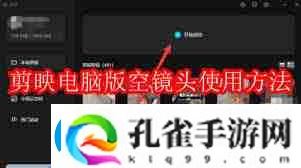
步骤四:特效与滤镜的运用
- 选中时间轴上的空镜头素材。点击上方“特效”或“滤镜”按钮。选择并应用喜欢的特效或滤镜,并通过预览窗口实时查看和微调效果。
步骤五:导出视频
- 编辑完成后,点击右上角“导出”按钮。设置视频分辨率、帧率、格式等参数。点击“导出”按钮,等待视频渲染完成。
掌握以上步骤,您便可在剪映电脑版中灵活运用空镜头,提升视频的视觉效果和叙事能力。希望本指南对您有所帮助!